PDF图章有什么作用?PDF图章如何添加?
PDF图章是一种方便、高效的数字签名工具,它为我们在电子文档上添加认证和保护提供了便利。想象一下,你正在处理一份重要的合同文件,但却被迫打印、签名、扫描、再发送。这样的流程不仅浪费时间,还不环保!而有了PDF图章,一切都变得简单起来。只需几步操作,你就可以在电子文档上盖上个性化的图章,让文件真实可信,同时也节约了大量纸张和墨水。无论是签署合同、审核报告还是保护文件的完整性,PDF图章都能帮你一臂之力。让我们一起探索这个小巧而强大的工具,让电子文档处理变得更加智能和便捷!
如果您对软件/工具使用教程有任何疑问,可咨询问客服:s.xlb-growth.com/0UNR1?e=QsjC6j9p(黏贴链接至微信打开),提供免费的教程指导服务。
PDF图章
福昕PDF阅读器专业版产品提供了PDF图章功能。PDF图章是一种数字签名工具,可以用于对PDF文件进行签名和认证。用户可以创建自己的数字签名,并将其应用于PDF文件中的特定位置。这样,接收者可以验证签名的真实性和完整性,确保文件的安全性和可信度。PDF图章功能还支持多种签名方式,包括手写签名、图片签名和电子签名等,满足不同用户的需求。此外,此工具还提供了更多高级功能,如批注、标记、文本编辑和表单填写等,使用户能够更方便地处理和管理PDF文件。
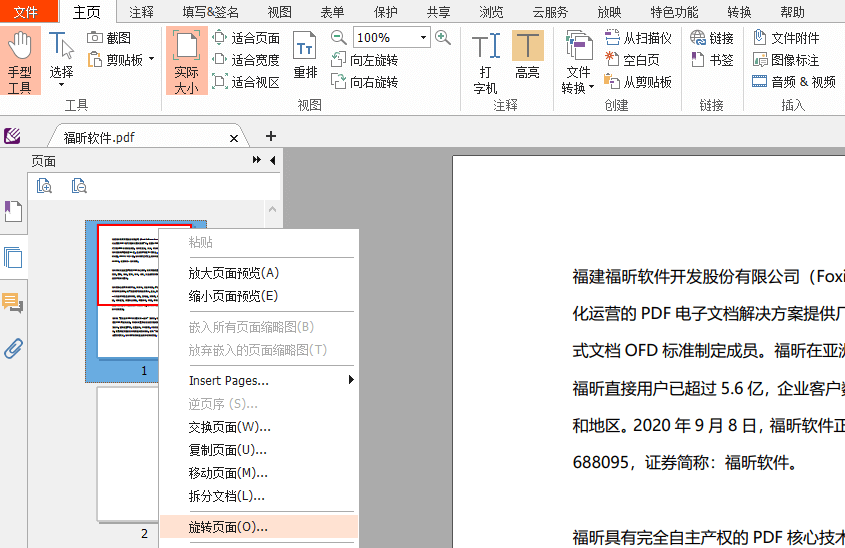
PDF图章具体步骤!
福昕PDF阅读器专业版提供了添加PDF图章的功能,具体步骤如下:
1. 打开需要添加图章的PDF文件。
2. 在工具栏中找到“注释”选项,点击打开注释工具栏。
3. 在注释工具栏中找到“图章”选项,点击打开图章工具栏。
4. 在图章工具栏中选择“创建自定义图章”或者“创建图章”选项。
5. 在弹出的对话框中,可以选择已有的图章样式,或者点击“浏览”按钮导入自定义的图章图片。
6. 调整图章的大小和位置,然后点击页面上的位置添加图章。
7. 可以通过拖动图章来调整位置,也可以通过右键点击图章来进行更多的编辑操作,如删除、复制、修改等。
8. 添加完所有需要的图章后,点击保存按钮保存修改后的PDF文件。
通过以上步骤,可以轻松地在这个工具中添加图章,提高PDF文件的可视化和标注效果。
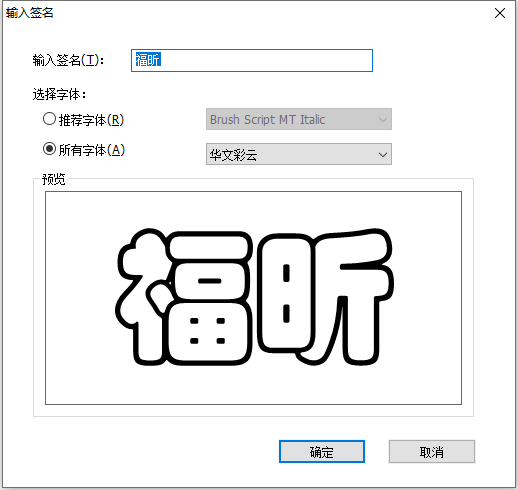
福昕PDF阅读器专业版是一款功能强大的软件,其中的PDF图章功能更是为用户提供了便利。通过使用PDF图章,用户可以在PDF文档中插入个性化的图章,如公司的公章、个人的签名等,从而增加文件的可信度和保密性。该软件提供了丰富的图章模板,用户可以根据自己的需求进行选择和编辑,使得文档的管理和分类更加方便快捷。另外,这个工具还支持图章的批量添加,大大提高了工作效率。无论是在办公、学习还是个人生活中,这个工具的PDF图章功能都能为用户带来极大的便利和实用性。
 分享
分享
 复制链接
复制链接
 关注
关注







